Es ist mal wieder an der Zeit. Die LTS Version von Ubuntu Server 18.04 Bionic erhält ein Systemupgrade auf LTS 20.04 Focal Fossa. Es gibt überhaupt noch keinen Grund das Upgrade durchzuführen. 18.04 ist eine LTS Version und deshalb wird es auch noch weiter mit System- und Sicherheitsupdaten versorgt. Grundsätzlich sollte ein produktives System frühestens ab der 20.04.1 Version upgegraded werden, da bis dorthin noch einige Fehler beseitigt werden. Diese Version erscheint in der Regel etwa 3 Monate nach der Veröffentlichung, also etwa Mitte Juli. Das bekommt man auch angezeigt, sobald man ein Update durchführen möchte:
sudo do-release-upgrade
Checking for a new Ubuntu release
There is no development version of an LTS available.
To upgrade to the latest non-LTS develoment release
set Prompt=normal in /etc/update-manager/release-upgrades.Aber wir können natürlich ein Upgrade forcieren. Den Weg dazu möchte ich Euch hier zeigen. Das funktioniert natürlich auch, wenn der Server bereits auf 19.10 Eoan läuft.
Backup
Als erstes gilt es wie immer ein komplettes Backup Eurer wichtigen Daten durchzuführen. Mein Server ist nach dem hervorragendem Tutorial auf HowToForge aufgebaut. Um die wichtigsten Daten zu sichern gehe ich folgenderweise vor:
/* Sichern der wichtigsten Daten */
sudo -s cd /root tar -pczf ./completesystembackup.tar.gz /etc/letsencrypt /home/USERVERZEICHNIS /var/vmail /var/log /var/www /etc/cron.d /etc/apache2 /etc/bind /usr/local/ispconfig/interface/lib /usr/local/ispconfig/server/lib /etc/postfix /etc/dovecot /etc/php*
/* Sichern der Datenbanken */
mysqldump -u root -pPASSWORD --all-databases > all-database.sql /*
Sichern aller Konfigurationsdateien in /etc */ tar -pczf ./backup-etc.tar.gz /etc Danach noch alle erzeugten Dateien an einen sicheren Ort laden.
Systemupdate durchführen
sudo apt update
sudo apt upgrade
sudo apt dist-upgrade
Ich empfehle jetzt einmal den Server neu zu starten.
sudo rebootNachdem Du wieder eine Verbindung zum Server via SSH hergestellt hast, empfehle ich dringend Screen ggf. zu installieren und auszuführen. Sollte es zu einer Unterbrechung der Verbindung kommen, könnt Ihr nach der Wiederverbindung mit dem Upgrade fortfahren:
sudo apt install screen
screen
Nach einem Disconnect wieder mit SSH anmelden und danach folgenden Befehl ausführen:
screen -xReleaseupgrade
Ich bevorzuge die manuelle Upgrademethode. Solltet Ihr lieber mit dem Updatemanager von Ubuntu arbeitet geht es hier weiter: Ubuntu Update Manager Falls Ihr es noch nicht gemacht habt, solltet ihr umgehend PHP vor dem Systemupgrade auf 7.4 updaten, da Focal bereits mit PHP 7.4 arbeitet. Da ich bei mir auf dem Server u.a. PHP 7.4 laufen habe, war das nicht mehr erfoderlich.
Zunächst einmal müssen die Paketquellen angepasst werden:
sudo sed -i 's/bionic/focal/g' /etc/apt/sources.listWenn Euer Server schon auf Eoan läuft dementsprechend bionic durch eoan ersetzen.
sudo sed -i 's/eoan/focal/g' /etc/apt/sources.listAuch alle Dateien im Verzeichnis /etc/apt/sources.list.d/ müssen dementsprechend bearbeitet werden. Als Bespiel musste ich die ondrej-ubuntu-php-bionic.list bearbeiten, da ich auf dem Server verschiedene PHP Versionen habe. Einfach in der Datei bionic/eoan in focal ändern und unter neuem Namen ondrej-ubuntu-php-focal.list speichern. Danach die alte bionic-Liste löschen. Nun können wir unser Upgrade durchführen:
sudo apt update
sudo apt upgrade
sudo apt dist-upgrade
Weiter geht es hier: hier klicken
Updatemanger von Ubuntu:
sudo apt install update-manager-core
sudo do-release-upgradeBekommt Ihr nun angezeit, daß es noch keinen Releasekandidaten gibt, kann man Ubuntu auffordern die Development Version zu installieren:
sudo do-release-upgrade -dKurz danach wirst Du gefragt ob Du fortsetzen und einen neuen SSH Server auf Port 1022 starten möchtest. Somit kannst Du falls der normale SSH Server nicht mehr erreichbar ist Dein Upgrade fortsetzen. Hierfür musst Du ggf. in der Firewall den Port 1022 öffnen.
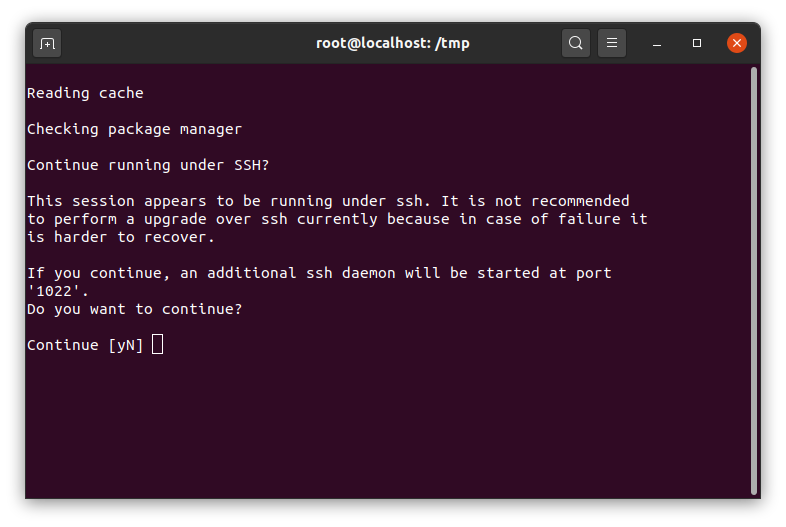
Nachdem Du das ganze bestätigt hast beginnt der eigentliche Upgradeprozeß. Du wirst noch einmal gefragt, ob Du das Upgrade wirklich durchführen willst.
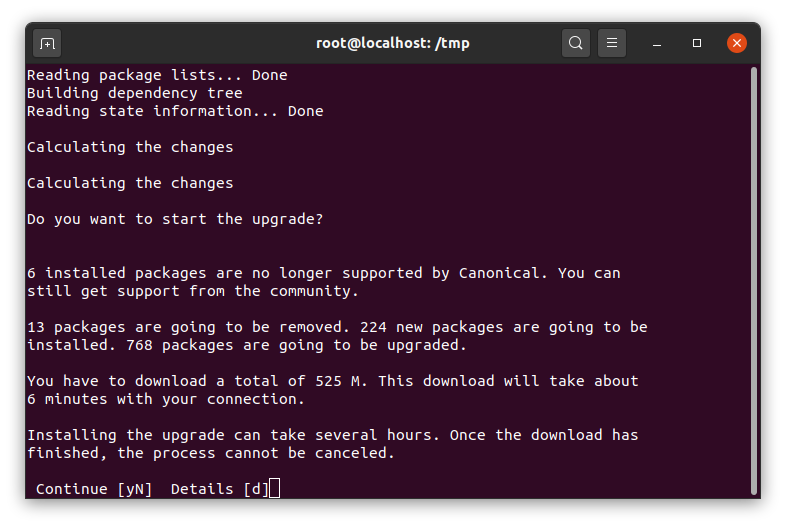 Wenn Du mit "y" bestätigst kann der Upgradeprozeß nicht mehr problemlos gestoppt werden.
Wenn Du mit "y" bestätigst kann der Upgradeprozeß nicht mehr problemlos gestoppt werden.
Je nach Internetanbindung kann der Prozeß einige Zeit in Anspruch nehmen. Nach dem Download der Updates gibt es eine Frage die Ihr mit "Yes" beantworten könnt:
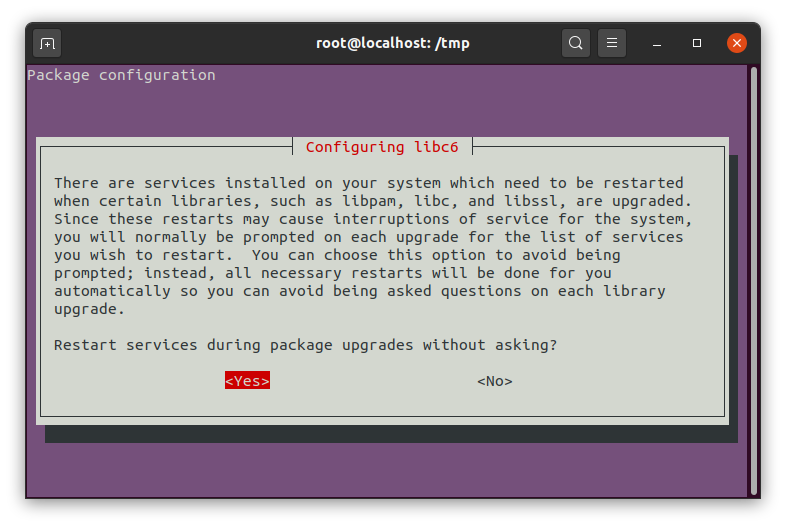
Apt listchanges können nach dem Lesen einfach mit q geschlossen werden. Bei Abfragen ob die Konfigurationsdatei ersetzt werden soll immer mit N (default) antworten. At one time you might see the update of LXD, stating waiting for restart after you confirmed OK:
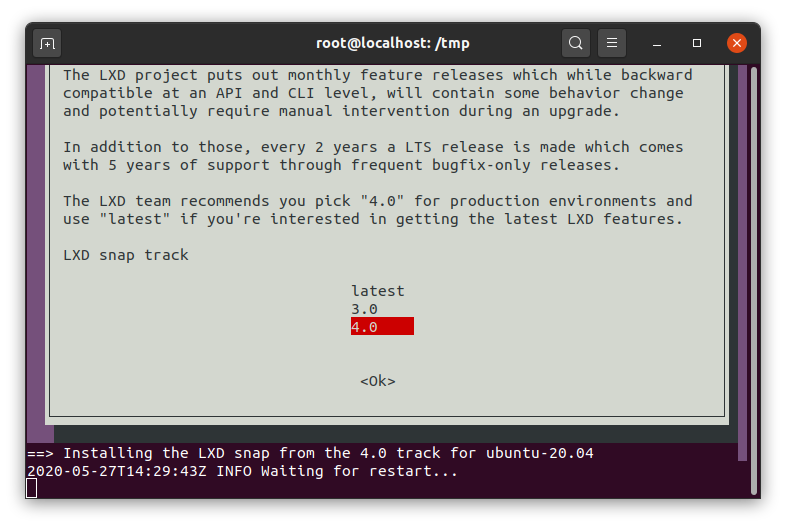
Ruhig Brauner. Es ist kein Eingriff nötig, nach ein paar Minuten geht es weiter.
Da Ispconfig mit Apparmor bekanntlich Probleme hat muss dieser nach dem Upgrade wieder entfernt werden. Das hat bei mir dann auch direkt LXD und den Snap Daemon wider deinstalliert.
sudo service apparmor stop
sudo update-rc.d -f apparmor remove
sudo apt-get purge apparmor apparmor-utilsNun noch ein Reboot und danach noch einmal Updaten und unnötige Dateien löschen:
sudo apt update
sudo apt upgrade
sudo apt dist-upgrade
sudo apt autoremove
sudo apt autocleanNun sollte nach dem Befehl lsb_release die korrekte Ubuntu Version angezeigt werden:
lsb_release -aDistributor ID: Ubuntu
Description: Ubuntu 20.04 LTS
Release: 20.04
Codename: focal